RENDER TRONG AFTER EFFECT: KHÁI NIỆM VÀ CÁCH DÙNG
Với dân chuyên thiết kế đồ họa, Render là thuật ngữ đã quá quen thuộc. Bởi nó đóng vai trò lớn trong việc giúp cho nhà thiết kế đưa sản phẩm tới với người sử dụng. Vậy Render là gì? Và những cách Render After Effect đơn giản nhất là gì? Mời mọi người cùng tham khảo bài bên dưới để đi tìm lời giải nhé.
THẾ NÀO LÀ RENDER TRONG AFTER EFFECT? CHỨC NĂNG CỦA RENDER
Render là gì?
Trong lĩnh vực thiết kế đồ họa, Render (hay còn gọi là Kết xuất đồ họa) chính là quá trình tạo ra hình ảnh trực quan ở dạng ba chiều để mọi người có thể hình dung hay nhìn thấy được hình ảnh cũng như chuyển động, phối cảnh, mô hình sẽ ra sao trong thực tế. Các hình ảnh này mô phỏng môi trường thực tế của dự án hay thông qua mô hình 3D, vật liệu, ánh sáng và vật thể.
Mô hình được tạo ra với hình ảnh và màu sắc, tương tự như vật liệu thực và có thể được chiếu sáng bằng những nguồn sáng tự nhiên hay nhân tạo. Nếu những thông số Render Media encoder được đặt chuẩn xác để khớp với các thông số trong tự nhiên, thì chất lượng của kết cấu và phối cảnh không giống nhau của Render cuối cùng có thể được xem là giống thật.
Render phần lớn được dùng trong thiết kế kiến trúc, clip game, phim hoạt hình, hiệu ứng trên TV và hình ảnh hóa thiết kế. Những kỹ thuật và tính năng được áp dụng thay đổi tùy theo dự án. Render hỗ trợ tăng hiệu quả và giảm đi chi phí trong thiết kế.

Chức năng của Render trong thiết kế đồ họa
Trong thiết kế đồ họa, có 2 quá trình trọng yếu đó là thiết kế trên phần mềm và kết xuất ra thành phẩm cuối cùng. Trong khâu thiết kế, thì người design sẽ dựng các mô hình, thêm hiệu ứng, ánh sáng, màu sắc… thông qua những công cụ được cung cấp từ phần mềm thiết kế đồ họa. Các dữ liệu sinh ra trong khi thiết kế được lưu vào project theo định dạng chặt chẽ của phần mềm được dùng.
Các project thường có kích cỡ rất lớn do chứa nhiều file thông tin chưa nén và chưa qua xử lý. Điều này có nghĩa là dù cho các nhà thiết kế đồ họa có thể xem trước (preview) sản phẩm thiết kế thông qua chức năng của phần mềm, các project vẫn không thích hợp để trở thành 1 sản phẩm dành cho mục đích thương mại hay phục vụ người sử dụng cuối.
CÁCH RENDER AFTER EFFECT ĐƠN GIẢN
Render hay còn được gọi là xuất File, được hỗ trợ trong phần mềm After Effect và Premiere. Trong bài viết dưới đây, mình sẽ cùng mọi người học cách Render After Effect dạng Video và GIF nhé.
Cách render After Effect dạng Video
Cách Render video After Effect nhanh với 10 bước đơn giản:
Bước 1: Mở After Effect
Bước 2: Bật Transparent cho Video
Bước 3: Màn hình sẽ hiển thị ô vuông caro
Bước 4: Check thông số trong Composition
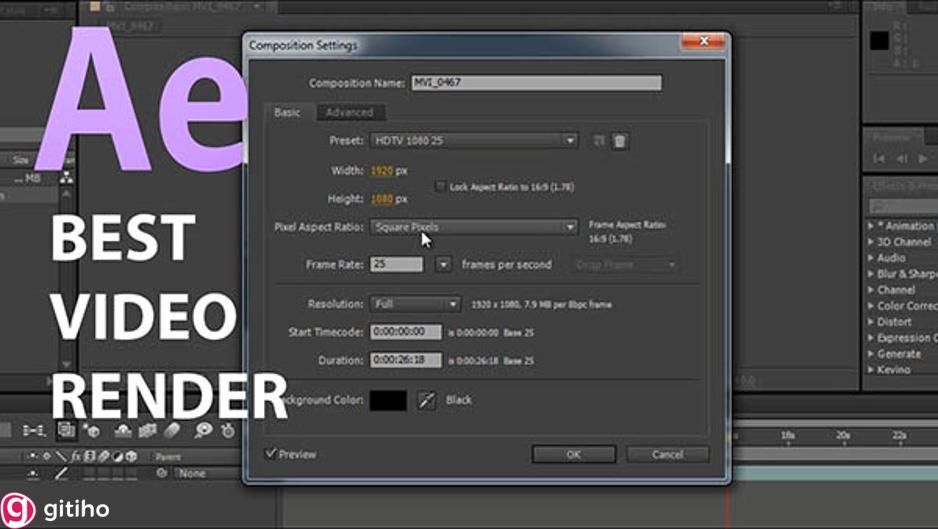
Bước 5: Khi bảng xuất File hiện ra => ấn tổ hợp Ctrl + M or dùng lệnh File => Export => lựa chọn Add to Render queue
Bước 6: Hiển thị tab thông số bằng việc ấn vào Lossless ở mục Output Module (hình dưới)
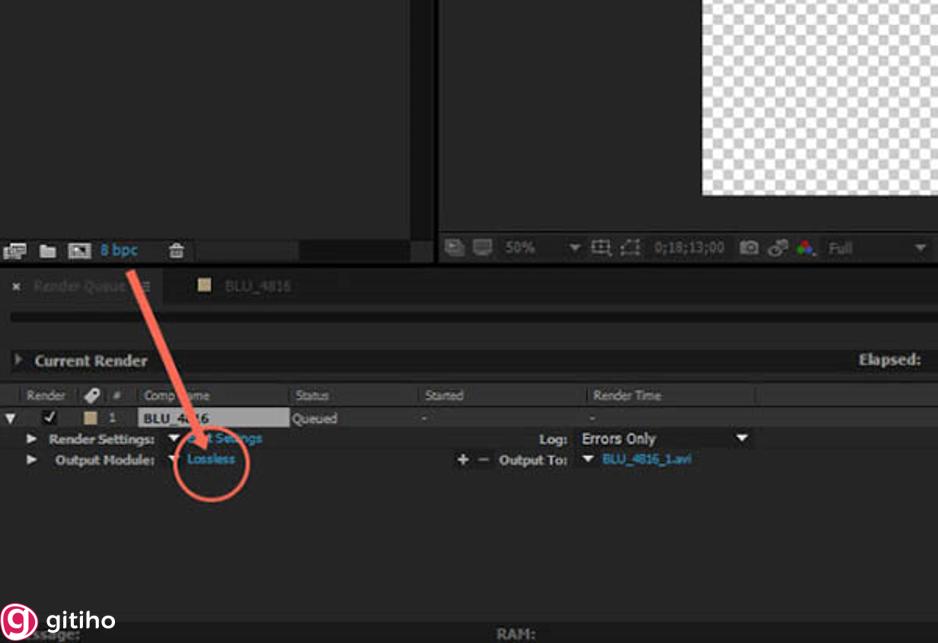
Bước 7: Ở mục Format Option => lựa chọn Codec để tiến hành xuất File Video Alpha
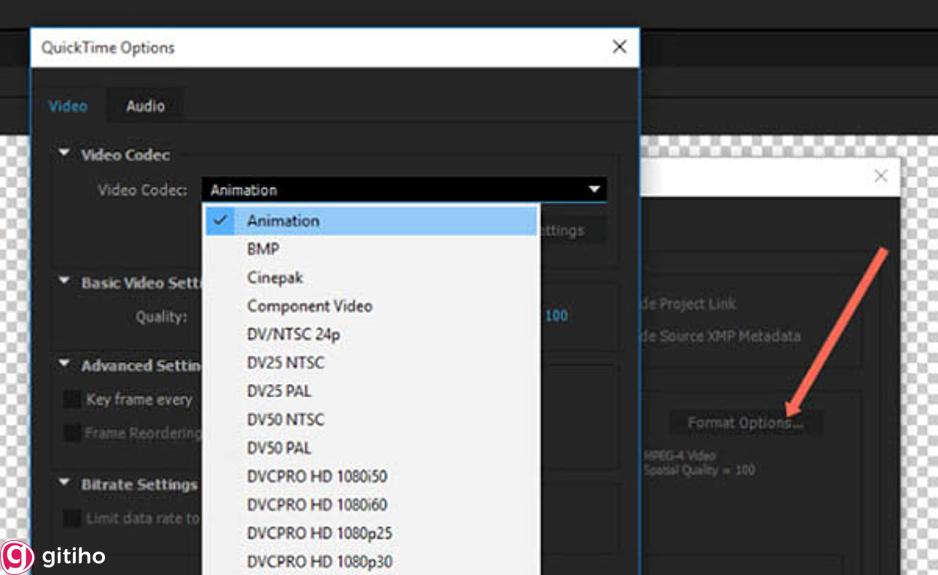
Bước 8: Lựa chọn RGB + Alpha và Channels để After Effect hiểu được bạn muốn chọn vật thể như màu hiển thị, không Background
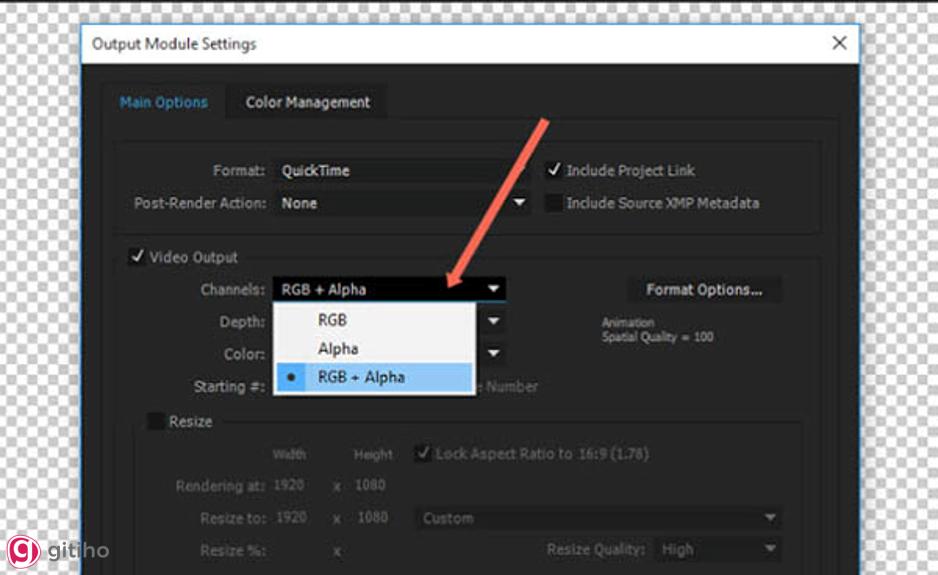
Bước 9: Chọn link dẫn cho File
Bước 10: Render
Cách render After Effect dạng GIF
Cách Render After Effect dạng GIF được làm theo các bước dưới đây:
Bước 1: Cách xuất video trong After Effect trước. Video có thể là AVI hay MP4. Mọi người nên xuất Video ở dạng đuôi MP4 bởi File được nén nên sẽ rất nhẹ
Bước 2: Sử dụng tổ hợp Ctrl + O để import Video vào Photoshop => Video được đưa ở dạng Video Layer
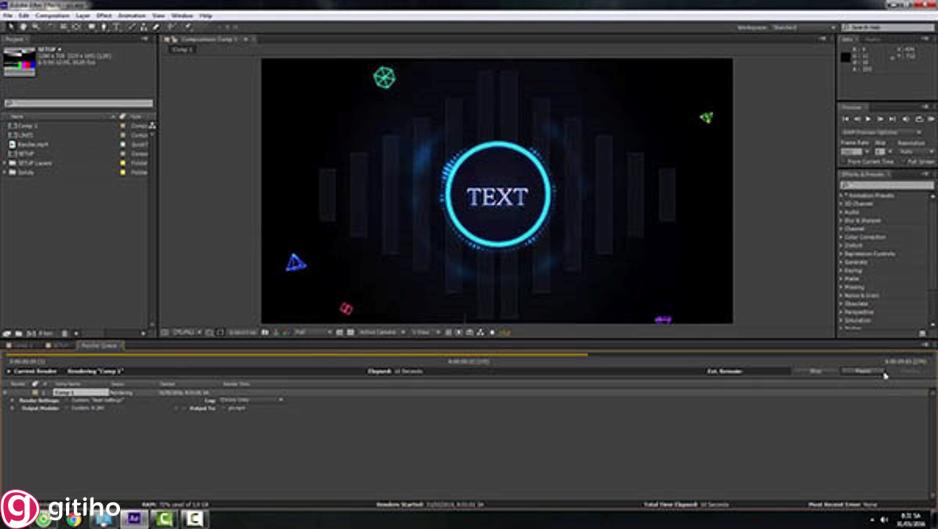
Bước 3: Để File khi import sẽ được Render bằng cách vào File => Export => Save for web
Bước 4: Setting thông số cho File GIF
- Giảm dung lượng của File và quy định cách dùng màu trong File GIF: Selective to Adaptive
- Số lượng màu Render ra File: Colors
- Hỗ trợ cho kênh Alpha: Transparency
- Thay đổi màu File GIF sang màu được hỗ trợ: Convert to sRGB
- Thông tin của GIF khi Render: Metadata
- Chất lượng File GIF khi Render: Quality
MỘT VÀI LƯU Ý KHI RENDER AFTER EFFECT
- Khi After Effect Render bạn phải dùng đúng card đồ họa. Các card đồ họa bạn có thể lựa chọn để tăng tốc độ khi chuyển đổi như là Quadro, Geforce hay Tesla
- Nếu dùng phần mềm After Effect tương tự với việc RAM của bạn phải được nâng cấp cao hơn (> 4GB)
- Dùng ổ cứng SSD để làm tăng tốc độ khi After Effect Render
- Giảm Pre – Comps hỗ trợ tăng tốc khi Render
- Nên chọn Codec ProRes/Codec H.264
- Cập nhật version mới nhất của After Effect
- Tắt Depth of Field, Motion Blur và 3D nếu không cần thiết khi Render After Effect
- Nên chọn lọc hiệu ứng sẽ dùng để thời gian Render được tăng tốc độ nhanh hơn
KẾT THÚC
Những chia sẻ được đưa ra bên bài trên đây đã giúp bạn biết cách After Effect Render chưa? Mong rằng thông tin bên trên giúp ích cho công việc của bạn sau này. Và nếu thấy đây là những kiến thức bổ ích hãy ghé thăm blog của chúng mình thường xuyên bạn nhé. Cảm ơn bạn đã đọc bài viết và chúc bạn thành công nhé.
Khóa học “Học dựng video trên Premiere Pro từ cơ bản đến nâng cao” giúp bạn có kiến thức và các kỹ năng cần thiết để tạo ra những video chất lượng và chuyên nghiệp như:
- Học cách sử dụng phần mềm chỉnh sửa video Premiere Pro từ cơ bản đến nâng cao.
- Tìm hiểu về quy trình tạo video từ việc thu thập tới sản xuất cuối cùng.
- Áp dụng kỹ thuật biên tập âm thanh và hình ảnh một cách thông minh trong Premiere Pro.
- Các dự án thực hành thực tế để củng cố kiến thức và nâng cao khả năng chuyên môn.
Còn chần chờ gì nữa mà không Đăng ký và Học thử ngay khóa học ở bên dưới nhé:
Học dựng video trên Premiere Pro từ cơ bản đến nâng cao
Tú Thanh AcademyGiấy chứng nhận Đăng ký doanh nghiệp số: 0109077145, cấp bởi Sở kế hoạch và đầu tư TP. Hà Nội
Giấy phép mạng xã hội số: 588, cấp bởi Bộ thông tin và truyền thông



.jpg)
.jpg)

.jpg)
.jpg)